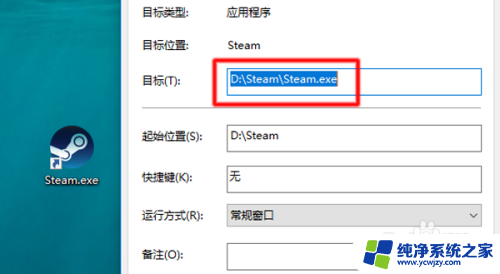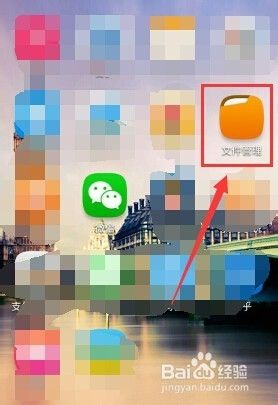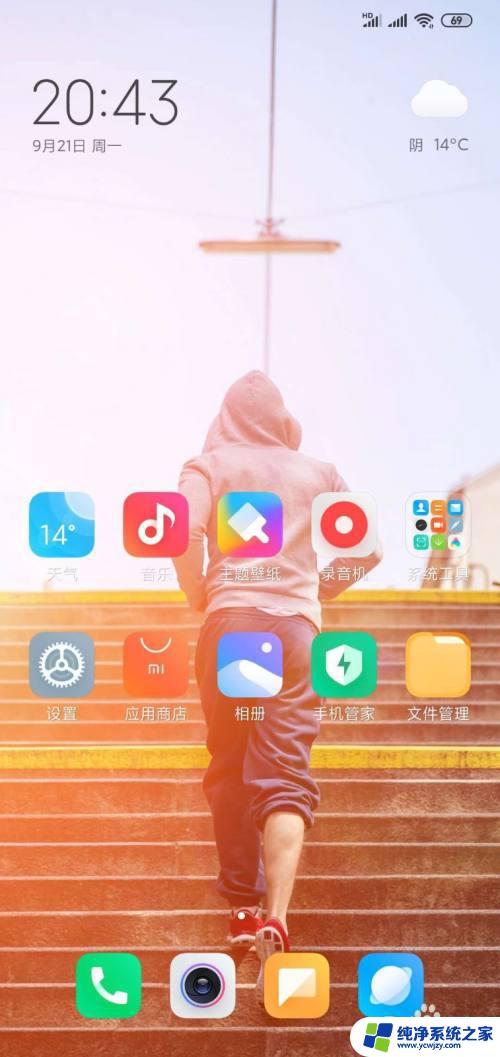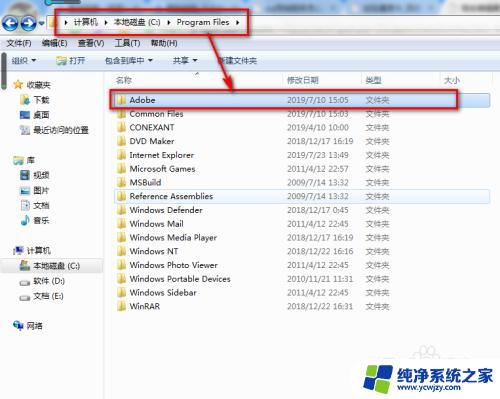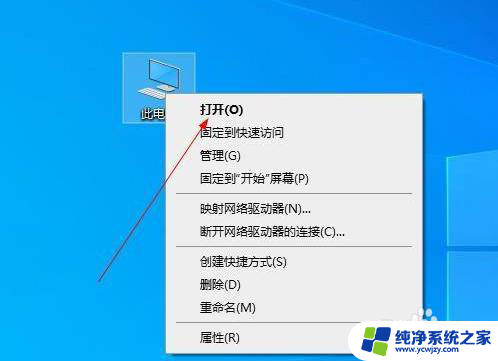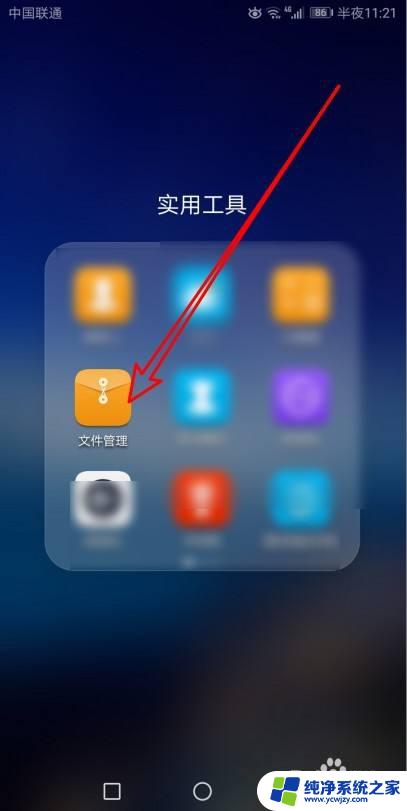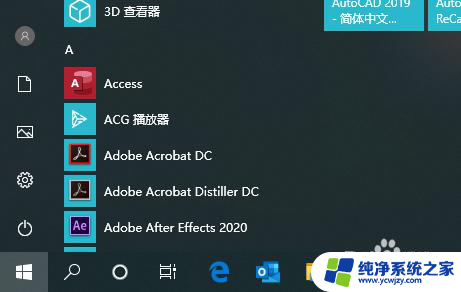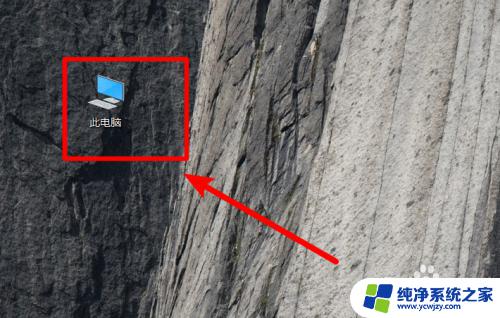安装steam的默认文件夹在哪 如何把steam安装到指定文件夹
安装steam的默认文件夹在哪,Steam 是一个很受欢迎的数字游戏发行平台和社交网络,提供 PC 和 Mac 上数千个游戏的下载和购买,在安装 Steam 时,系统会询问您是否要使用默认文件夹进行安装,这是一个常见的问题。如果您想要更改默认的安装文件夹,该怎么办呢?在本文中我们将会介绍如何将 Steam 安装到指定的文件夹中。
想要使用Steam,请先安装Steam平台客户端。前往下载>>>
注册后即可享有Steam平台的使用权(免费),而Steam平台上的付费游戏。必须于代理零售商处购买产品并在Steam上激活,或是通过Steam平台在线购买,取得游戏序号后(一般直接购买后就会直接获得游戏),即可拥有下载安装以及使用权(游戏激活后与账号永久绑定,任意一台电脑登录拥有使用权的账号皆可下载)。
运行安装包后点击NEXT→按实际情况选择“I accept the license agreement AND I am 13 years of age or older”,点击NEXT→然后选择语言。Chinese,点击NEXT→这里选择你的安装路径,磁盘空间推荐10G以上,因为之后游戏会安装在Steam文件夹内,还要留些空间安装其它游戏用。(游戏安装位置可以更改,我们只需要在其他盘里新建一个名为“steam”的文件夹,将steam安装在这个文件夹里即可。在平台内左上角点击steam——设置——下载——内容库——steam文件夹内设置)。
切记文件目录名不能有中文,例如“X:\蒸汽平台\Steam”这种的不能用。最好是“X:\Steam\”,然后NEXT,安装完毕后STEAM会自动以中文语言启动,并开始更新,第一次会比较久,耐心等待即可。
打个比方:
C:\GAME 文件夹可以安装
C:\游戏 文件夹不可以安装
steam安装默认路径在哪里
打开STEAM,在桌面任务栏图标里右键STEAM,点击设置。
1、打开软件右键设置

2、选择下载库文件夹
从左边选项卡里选择下载,在内容库里选择STEAM库文件夹。
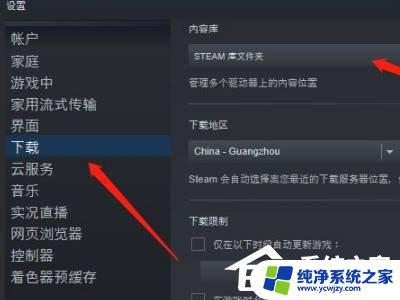
3、进入库文件夹
点击进入库文件夹。
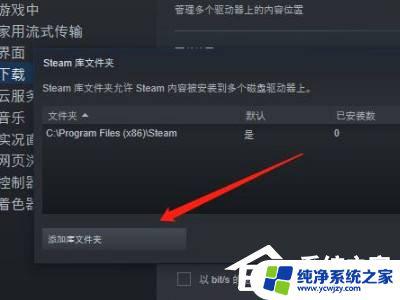
4、查看默认安装路径
即可查看默认安装路径。
以上是安装 Steam 后默认文件夹位置的解释,如果您也遇到了这个问题,可以按照本文提供的方法进行解决,希望这些内容对您有所帮助。